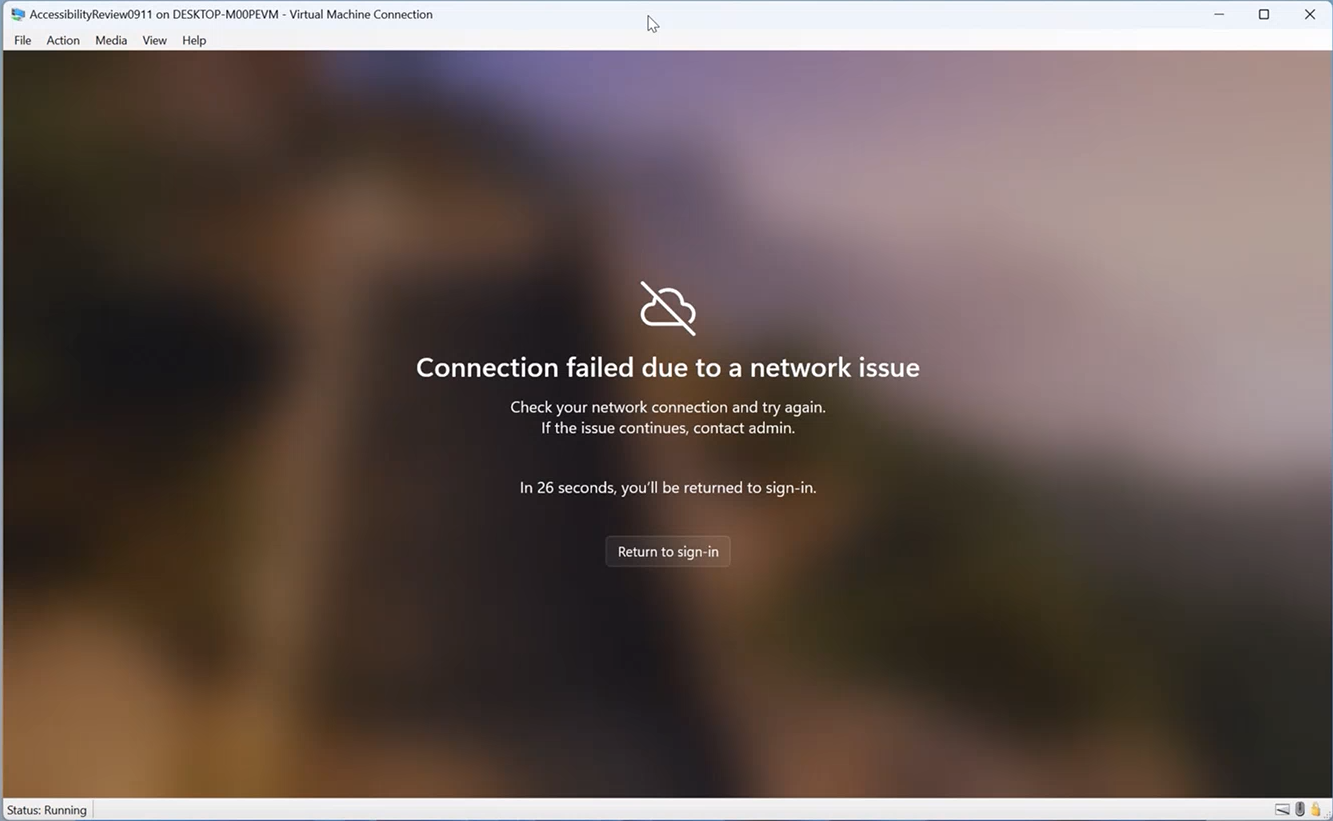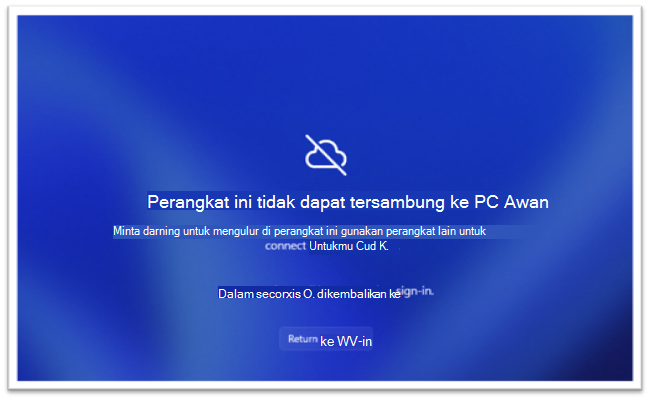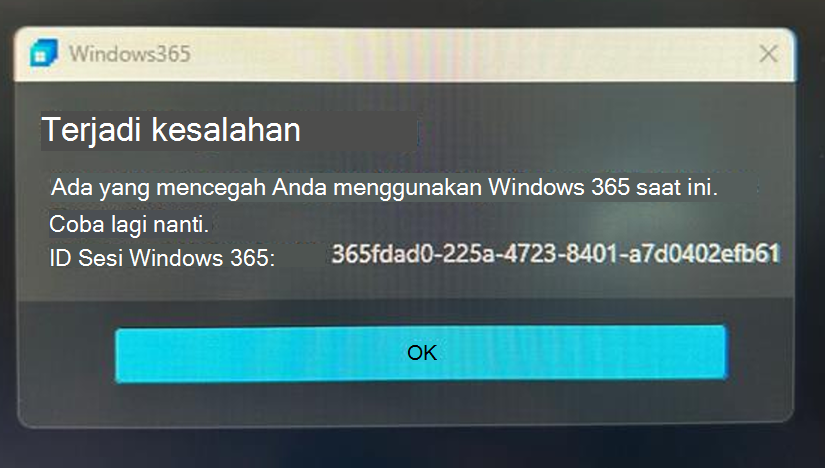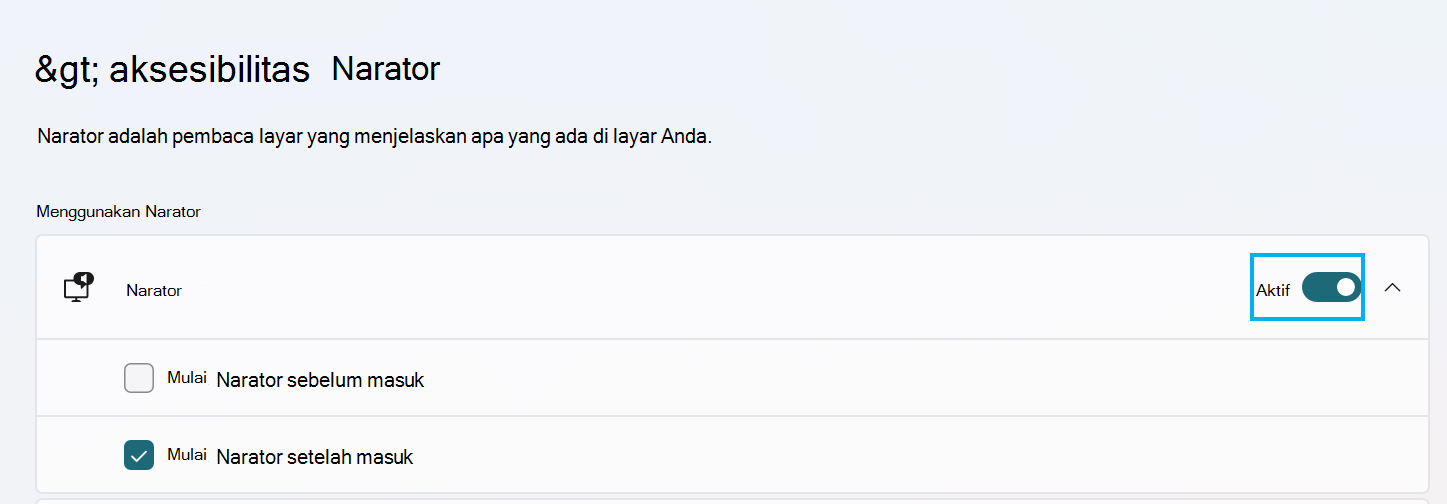Artikel ini ditujukan bagi pengguna program pembaca layar seperti Windows Narator, JAWS, atau NVDA dengan alat atau fitur Windows dan produk Microsoft 365. Artikel ini merupakan bagian dari kumpulan konten Bantuan & pembelajaran aksesibilitas tempat Anda dapat menemukan informasi aksesibilitas selengkapnya di aplikasi kami. Untuk bantuan umum, kunjungi Dukungan Microsoft.
PC Cloud menawarkan pengalaman desktop Windows yang canggih kepada pengguna, mesin virtual ini mudah diakses dari lokasi mana pun dan di perangkat apa pun, pada dasarnya berfungsi sebagai PC yang dipersonalisasi di cloud.
Dalam topik ini
Cara Menyambungkan ke PC Cloud
Cara Menyambungkan ke PC Cloud
Catatan: Perangkat (fisik atau virtual) harus dikonfigurasi dalam mode Boot ke CLOUD PC. Untuk detail tambahan, silakan lihat Apa itu Windows 365 Boot?
-
Gunakan tombol Tab untuk menelusuri halaman masuk hingga Anda mendengar "Masuk ke akun Anda" lalu tekan Enter untuk membuka dialog masuk.
-
Ketik alamat email Anda dan tekan Enter.
-
Ketikkan kata sandi Anda dan tekan Enter untuk mengakses PC awan.
Catatan: Ketika menekan Enter, Anda akan diarahkan ke Layar Transisi "Menyambungkan" dengan satu tombol batal. Jika Anda ingin mengakhiri sesi, tekan tombol Tab untuk mencapai tombol Batalkan , lalu tekan Enter.
-
Setelah mendarat di Layar Transisi, Tekan tombol logo Windows+Ctrl+Enter untuk mengaktifkan Narator.
Catatan:
-
Jika Anda mengalami kesalahan "Koneksi gagal karena masalah jaringan" selama masuk, silakan periksa koneksi jaringan Anda. Jika masalah berlanjut, silakan hubungi administrator untuk mendapatkan bantuan.
-
Jika Anda menemukan tampilan layar kesalahan, "aplikasi penyedia tidak ditemukan," Anda akan diarahkan kembali ke layar masuk.
-
Gunakan tombol Tab untuk berpindah ke "kembali ke masuk," lalu tekan Enter. Jika diperlukan, minta bantuan admin Anda.
-
Setelah memasukkan kata sandi, narator akan memulai timer yang berlangsung selama 5 hingga 20 menit, dan timer akan dimulai setelah hanya 50 detik. Updates pada waktu yang tersisa akan disediakan setiap 30 detik.
-
Saat pengguna berada di Layar Transisi Menyambungkan, mereka mungkin mengalami kesalahan dan melihat kotak dialog kesalahan ini. Navigasikan ke tombol OK dan kembali ke layar masuk.
-
-
Sekarang Anda masuk ke lingkungan pc awan.
Catatan: Untuk pengguna yang mengakses PC awan untuk pertama kalinya, aktifkan narator setelah masuk untuk kemudahan dalam sesi berikutnya.
Mengaktifkan narator dalam sesi berikutnya
-
Tekan tombol logo Windows, lalu ketik " Pengaturan" dalam kotak pencarian dan tekan Enter untuk membuka menu Pengaturan.
-
Gunakan tombol Panah bawah untuk memilih Aksesibilitas lalu tekan Enter.
-
Navigasikan ke tombol Narator dan pilih tombol tersebut.
-
Tekan Spacebar untuk Mengubah narator AKTIF.
-
Tekan Enter untuk memperluas pilihan dan mengaktifkan "Mulai Narator setelah masuk" menggunakan Spacebar.
Putuskan sambungan dari PC Cloud
-
Tekan tombol logo Windows untuk membuka jendela mulai.
-
Navigasikan menu navigasi untuk memilih Daya, lalu tekan Enter.
-
Gunakan tombol Panah bawah untuk memilih tombol Putuskan sambungan dari jendela popup lalu tekan Enter untuk memutuskan koneksi PC awan.
Lihat juga
Menggunakan pembaca layar untuk beralih antara PC lokal dan Cloud dari tampilan tugas Anda
Windows 365 Boot kini tersedia secara umum! - Blog Windows TI Pro
Memecahkan masalah boot Windows 365
Dukungan teknis untuk pelanggan difabel
Microsoft ingin memberikan pengalaman yang terbaik untuk semua pelanggan. Jika Anda merupakan difabel atau memiliki pertanyaan terkait aksesibilitas, silakan hubungi Answer Desk Disabilitas Microsoft untuk mendapatkan bantuan teknis. Tim dukungan Answer Desk Disabilitas dilatih untuk menggunakan berbagai teknologi bantuan populer dan dapat memberikan bantuan dalam bahasa Inggris, Prancis, Spanyol, dan Bahasa Isyarat Amerika. Silakan kunjungi situs Answer Desk Disabilitas Microsoft untuk mendapatkan detail kontak bagi kawasan Anda.
Jika Anda merupakan pengguna paket pemerintah, komersial, atau perusahaan, silakan hubungi Answer Desk Disabilitas perusahaan.